
Vamos discutir o método para evitar que um usuário use todo o espaço do disco rígido no Windows usando os recursos embutidos que permitirão que você implemente isso. Portanto, dê uma olhada no guia completo discutido abaixo para prosseguir.
[dropcap]H[/dropcap]disco rígido é o armazenamento para o computador ou os dispositivos de laptop nos quais o usuário pode armazenar seus dados, instalar o sistema operacional etc. Esse espaço de armazenamento nem sempre é o mesmo em cada um dos diferentes dispositivos de computação e você pode veja até 2 TB de espaço de armazenamento para o disco rígido. Para aqueles que estão usando o dispositivo de computador com apenas 125-320 GB de armazenamento em disco rígido, eles podem ter muito menos espaço. Deve-se notar que ao preencher totalmente o espaço de armazenamento, o desempenho e a qualidade do dispositivo do computador em execução vão diminuindo, o cache ou os dados dos vários aplicativos não são armazenados adequadamente. Para garantir que apenas uma quantidade dedicada de espaço em disco rígido seja preenchida, você pode aplicar os limites ao seu espaço. Ao fazer isso, você não terá que se preocupar em preencher o espaço do seu HDD com qualquer mídia e a certa quantidade de espaço sempre estará livre. A mesma coisa pode até ser usada para garantir que você use apenas o espaço de armazenamento limitado no HDD. Aqui neste artigo, escrevemos sobre o método pelo qual você pode definir o limite do espaço em disco rígido em seu dispositivo ou nas janelas e, portanto, impedir que o usuário use todo o espaço em disco rígido. Se você estiver interessado em saber sobre o método, por favor, esteja nesta página, pois explicamos o método. Leia até o final da página para obter o método exato!
Leia também: Como verificar a temperatura da CPU no Windows 10
exposição
Como impedir que um usuário use todo o espaço do disco rígido no Windows
O método é bastante simples e fácil e você só precisa seguir o guia passo a passo simples discutido abaixo para prosseguir.
Leia também: Como transformar sua interface de usuário do Android em Windows
Etapas para impedir que um usuário use todo o espaço do disco rígido no Windows:
#1 O espaço em disco ou o espaço em disco rígido pode ser impedido de todo uso através da criação de cotas de partição. O espaço de cota de disco economiza no uso, portanto, você pode evitar o uso desse espaço em seu disco rígido. Aqui neste método, estaremos descrevendo você sobre a maneira de fazer a cota para suas partições de disco.
#2 Inicialize com o método clique com o botão direito do mouse na partição do disco ou na unidade na qual você deseja criar a cota de disco. Após clicar com o botão direito, haverá um menu de lista que apareceria na tela, basta selecionar a opção de propriedades a partir daí. Lembre-se de que você deve usar esta etapa apenas na unidade ou partição selecionada e esse método não funcionará em todo o espaço em disco do computador.
# 3 A janela Propriedades aparecerá na tela e, a partir daí, você deve tocar na guia “Cota” e clicar no botão “Mostrar configurações de cota”. Isso é realmente fácil de olhar para as opções descritas, então vá em frente com a etapa. Agora você chegará ao local de onde poderá criar a cota de disco. Basta selecionar a caixa de seleção “Ativar gerenciamento de cotas” para ir para a seção avançada.
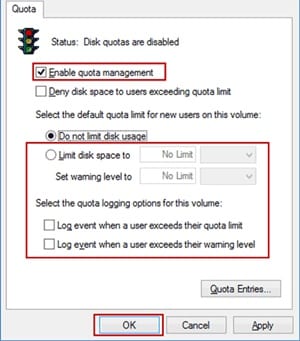
#4 No painel avançado, escolha e selecione a opção “Limitar espaço em disco para” e depois coloque o limite de espaço em disco através do qual você poderá usar. Você tem a opção de definir o limite de aviso para o espaço em disco onde o usuário receberá a mensagem de aviso se o preenchimento do espaço atingir o limite.
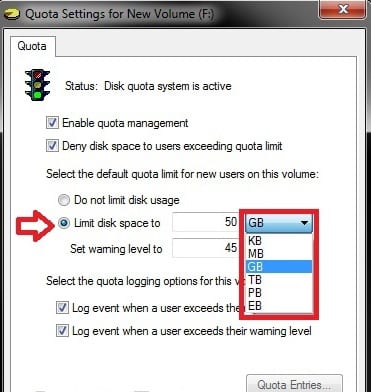
#5 Salve as alterações feitas e finalize a quantidade de espaço em disco disponível para uso. Você pode usar a quantidade definida de espaço em disco e não poderá exceder isso. Mas isso não significa que você não poderá usar o restante do espaço em disco. Simplesmente exclua a cotação da janela de entradas de cota e você reverterá todo o método!
Leia também: Como usar o Bing Maps quando estiver offline no Windows 10
Finalmente, você está no final deste artigo, onde você conhece todas as informações sobre o método para impedir que os usuários usem todo o espaço do disco rígido. Este método define o limite para o uso do espaço total do disco rígido e, portanto, você não precisa se preocupar com o espaço na próxima vez. Espero que você tenha gostado das informações deste post, por favor, compartilhe com outras pessoas se você realmente gostou. Por favor, compartilhe seus comentários e sugestões sobre a data deste post, você sabe que pode usar a seção de comentários para o efeito. Enfim, obrigado por ler este post!
0 Comments